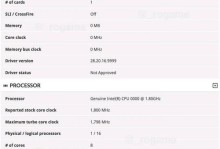在使用华硕电脑的过程中,不可避免地会遇到各种系统问题,例如系统运行缓慢、出现错误提示等。此时,重装操作系统是一个常见且有效的解决方法。本文将为您提供一份详细的华硕Win7重装系统教程,让您轻松搞定系统恢复问题。

1.前期准备工作
在进行重装操作系统之前,首先要备份重要的文件和数据,并确保已经安装了所有所需的驱动程序,以便在系统恢复后能正常使用。
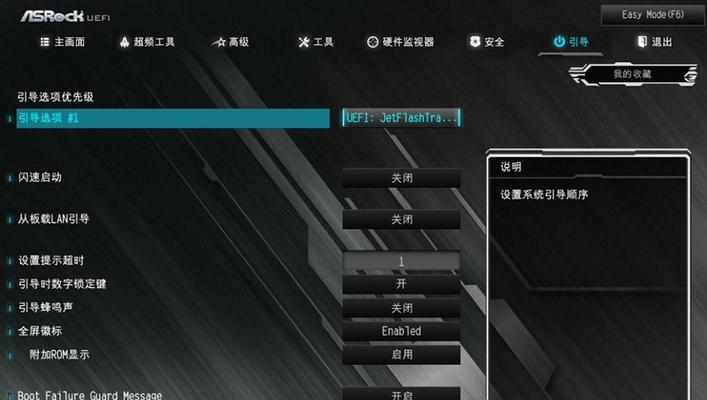
2.下载系统安装文件
访问华硕官方网站或者其他可靠的软件下载网站,下载适用于华硕电脑的Win7系统镜像文件,并将其保存到一个可靠的位置。
3.制作启动盘

通过使用光盘刻录软件或者USB启动盘制作工具,将下载的Win7系统镜像文件制作成一个启动盘,以便在重装操作系统时使用。
4.进入BIOS设置
在重启电脑时按下F2或者Del键进入BIOS设置界面,找到“Boot”选项并将启动顺序调整为首选USB或光盘启动。
5.安装系统
将制作好的启动盘插入电脑,并重启电脑。按照系统安装界面的提示,选择相应的语言、时区和键盘布局,并点击“安装”按钮开始安装系统。
6.选择系统版本
在安装过程中,会出现选择系统版本的界面,根据自己的需求选择相应的版本,并点击“下一步”继续安装。
7.同意许可协议
在安装过程中,会出现许可协议界面,认真阅读并同意相关条款后,点击“同意”按钮继续安装。
8.选择安装类型
在安装类型界面中,有两种选择,分别是“升级”和“自定义”。根据实际需求选择相应的安装类型,并点击“下一步”。
9.格式化硬盘
如果选择了“自定义”安装类型,在接下来的界面中,选择要安装系统的硬盘分区,并进行格式化操作。
10.系统安装
格式化硬盘后,系统会开始自动安装。这个过程可能需要一段时间,请耐心等待。
11.安装驱动程序
系统安装完成后,需要手动安装相应的驱动程序,以保证电脑正常运行。可以通过华硕官方网站或者驱动程序管理软件进行驱动程序的下载和安装。
12.更新系统补丁
在安装驱动程序之后,还需要进行系统补丁的更新,以确保系统的安全性和稳定性。
13.安装常用软件
根据个人需求,安装一些常用的软件,如办公软件、浏览器等,以便日常使用。
14.恢复个人文件和数据
在重装系统之前备份的文件和数据,可以通过外部存储设备恢复到电脑中。
15.完成重装
完成上述步骤后,您的华硕电脑已经成功重装了Win7系统,并且可以焕然一新地投入使用了。
通过本文提供的华硕Win7重装系统教程,您可以轻松解决各种系统问题,并让电脑恢复到一个稳定、高效的状态。希望这篇教程能帮助到您,让您的使用体验更加愉快。